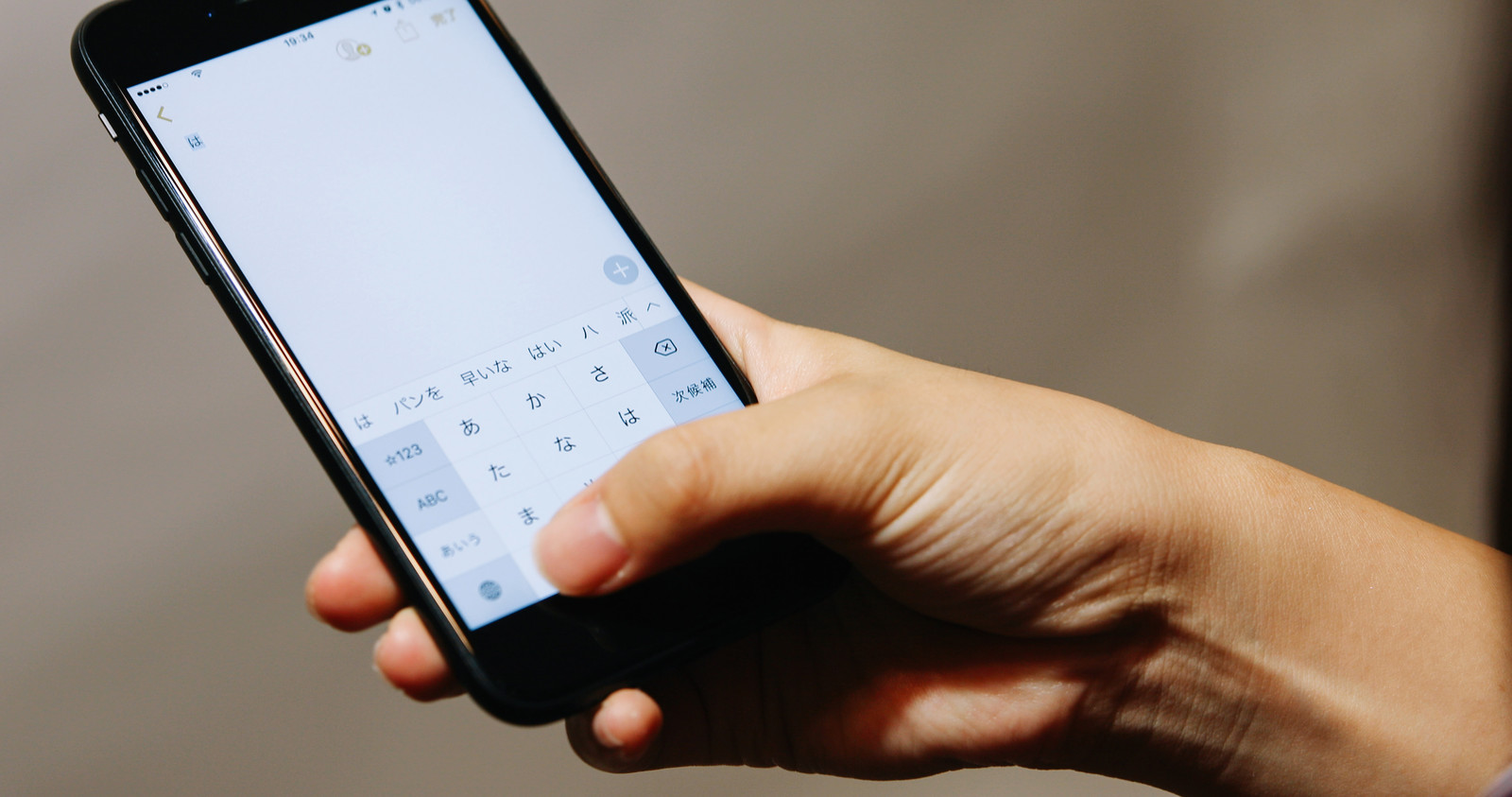広告
通常は、iPhone、iPad、MacBookProを使っていて、ほぼ自動で切り替えることができるのだが、時々切り替えがうまくいかない時がある。
そんな時に、すぐに切り替える方法を紹介する。
早期退社をして楽しく、快適な、生活を目指している、にこにこ生きるニコリストのアリー(@ArimuraYoshi)です。
iPhone iPadで、AirPodsをすぐにつなげる。
iPhoneやiPadは、使っていくと自然につながっているものだが、時々繋がらない時がある。
そんな時は、焦らずに iPhoneの右上からスワイプするとコントロールセンターを表示される。
そこで、右上の丸いマークをタップする。
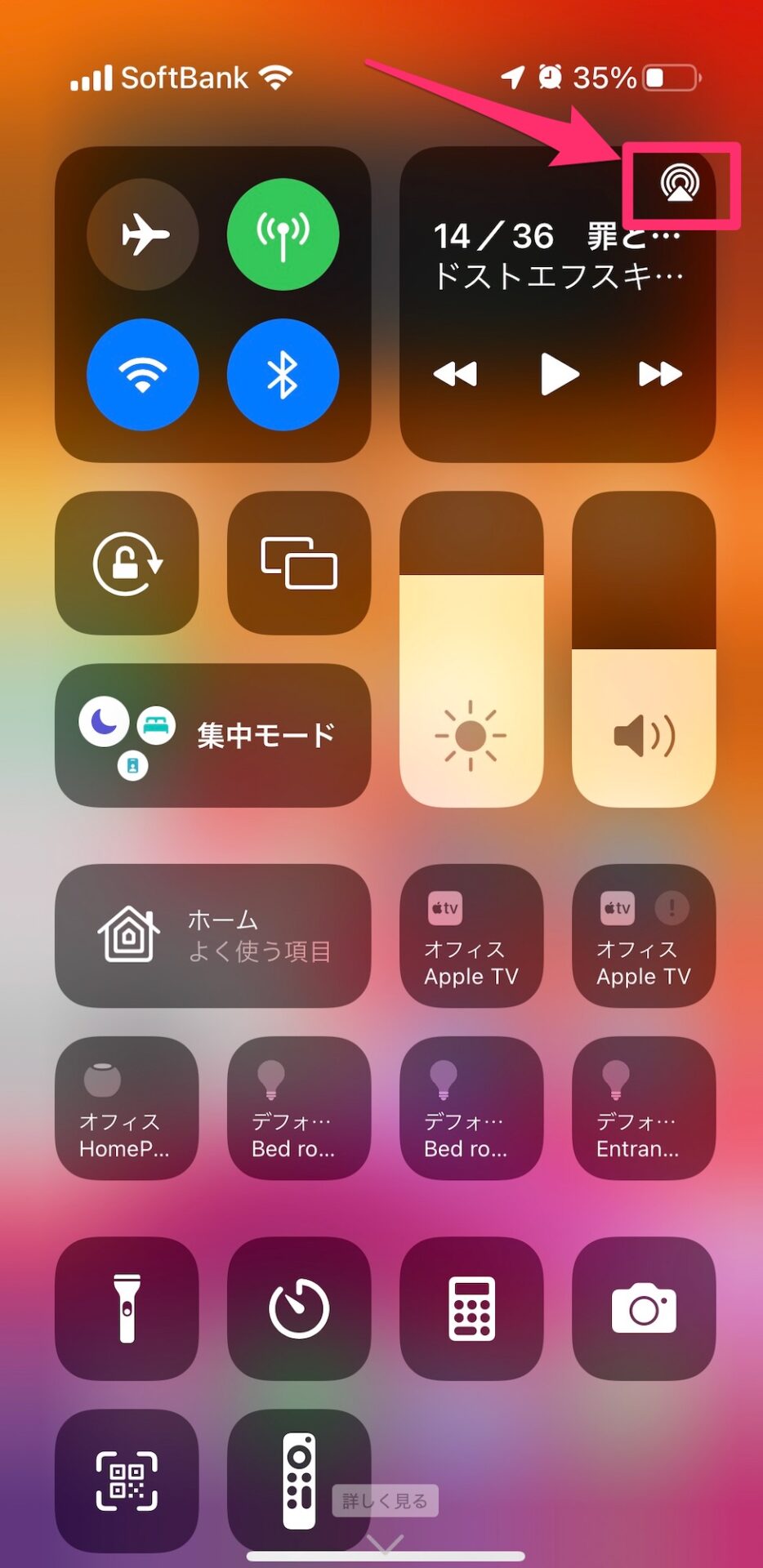
すると、AirPodsの電源がはいっていれば、そこにAirPodsが出てくるはずである。
それをタップすれはつながる。
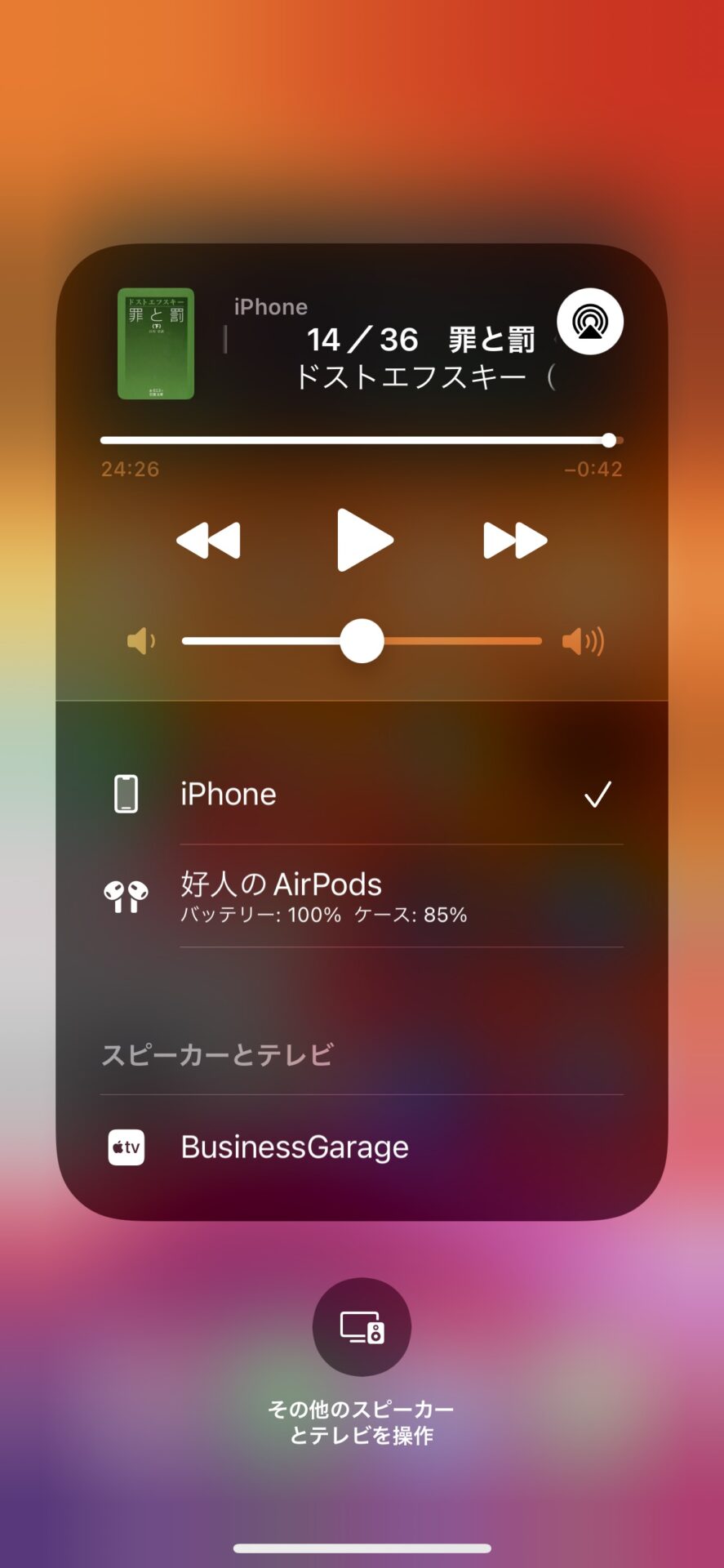
iPadでも同様に、右上からスワイプして、コントロールセンターを表示させ、
iPhoneと同様に右上の丸をタップし、
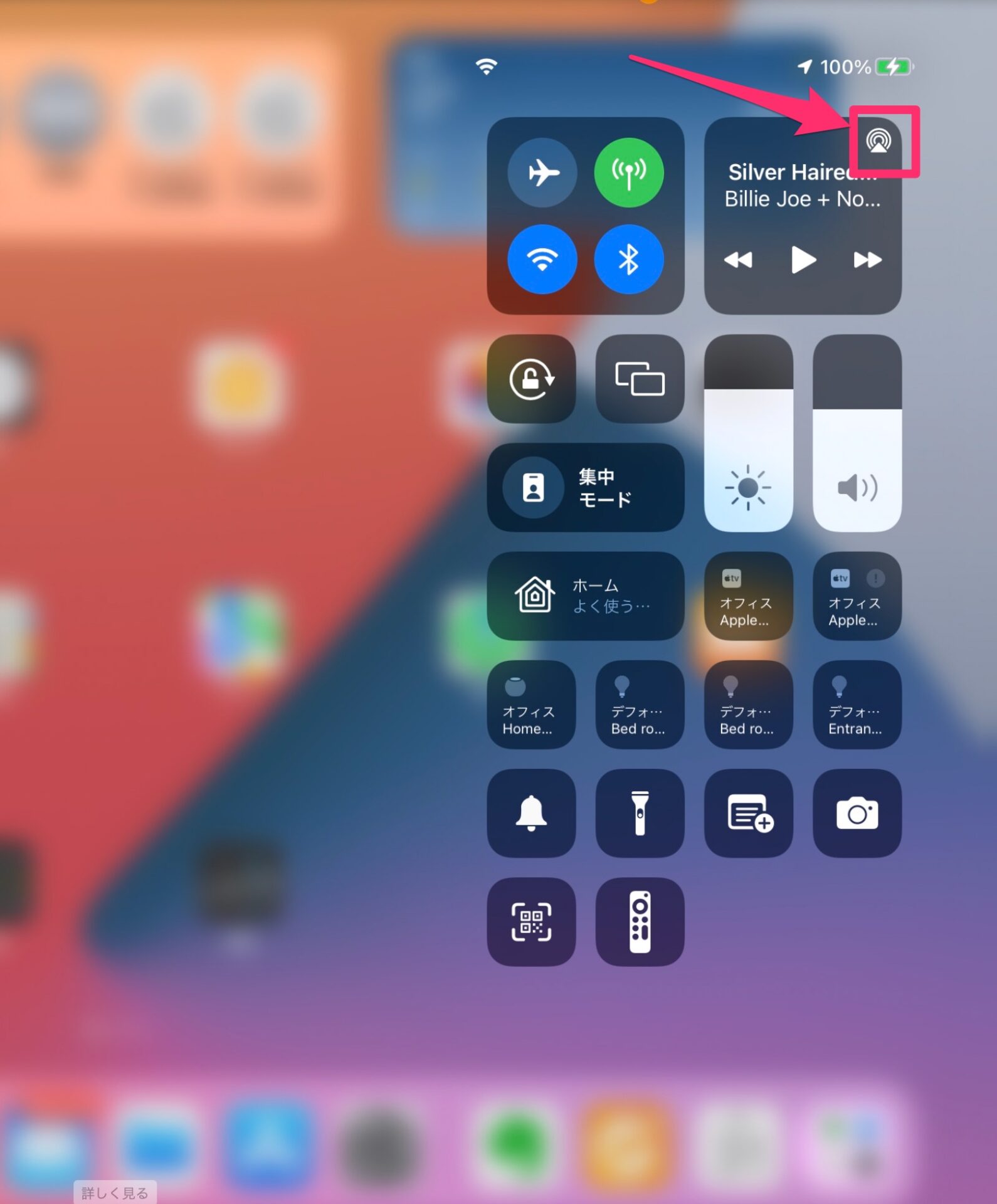
AipPodsをタップする。
するとつながる。
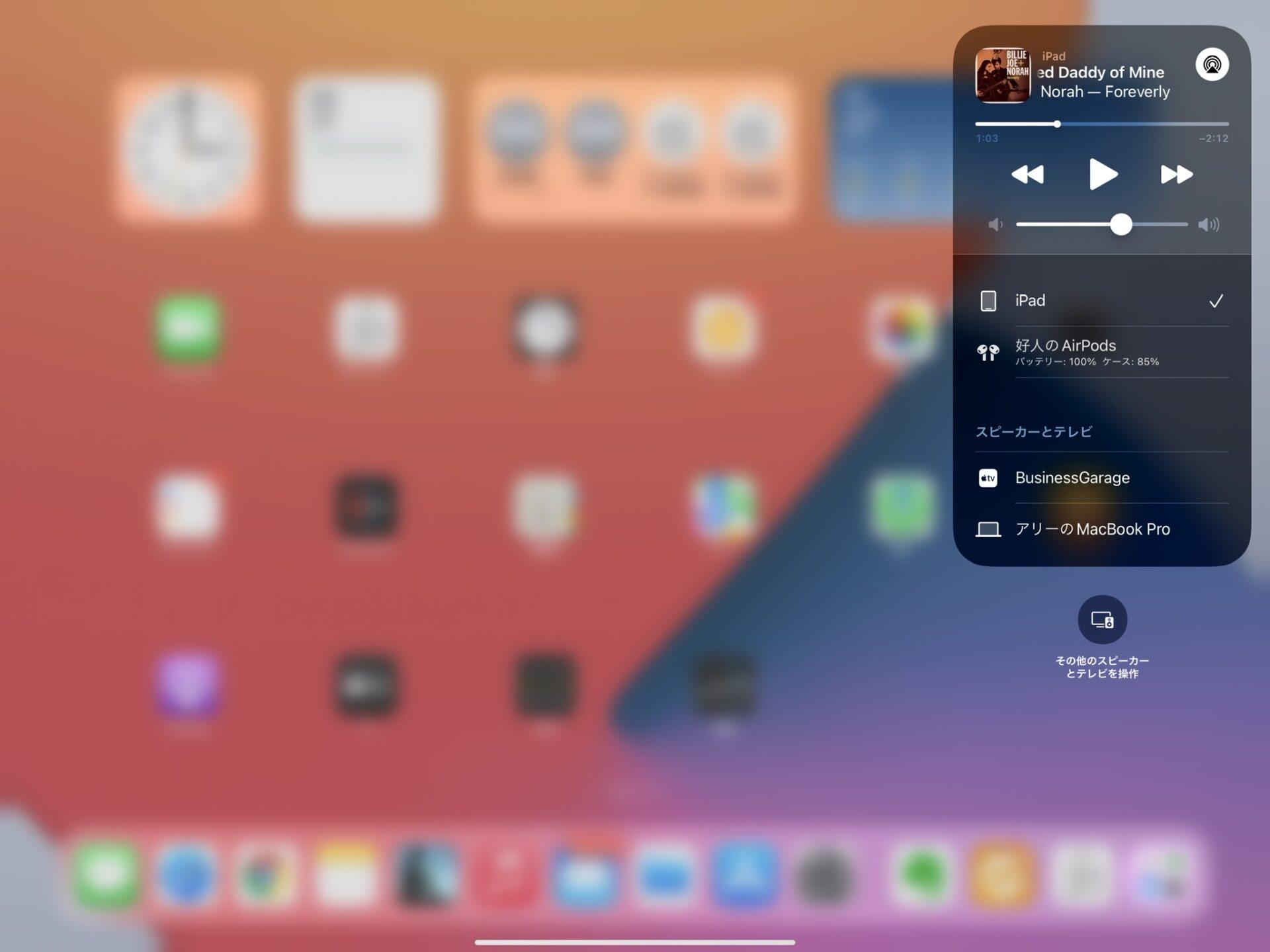
コントロール・センターからAirPodsが表示されない場合は、AirPodsの電源が入っていないか、iPhone、iPadのBluetoothがオンになっていないことが考えられる。
MacBookで、AirPodsをすぐにつなげる。
MacBookの場合には、メニューバーで音量調節コントロール をクリックし、
「出力」の下で AirPodsを選択します。
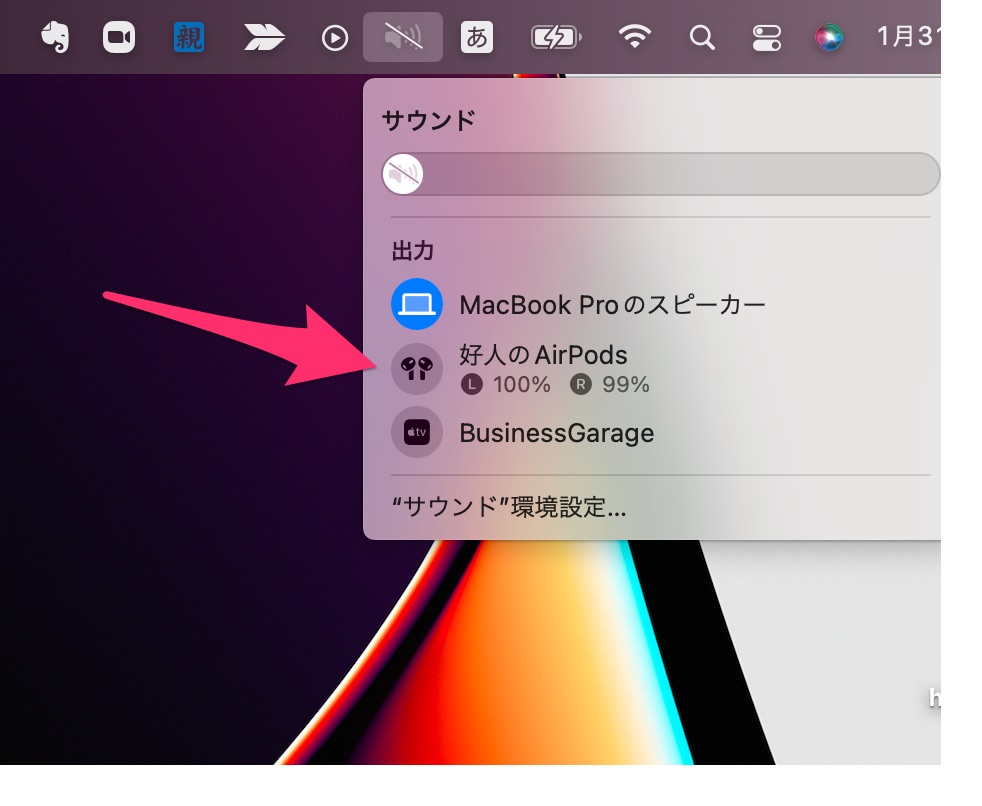
Apple Watchで、AirPodsをすぐにつなげる。
Apple WatchにAirPodsを繋げるためには、Apple Watch の画面の下部をタッチして押さえたままにしてから、上にスワイプしてコントロールセンターを開きます。
そこで、丸いマークをタップする。
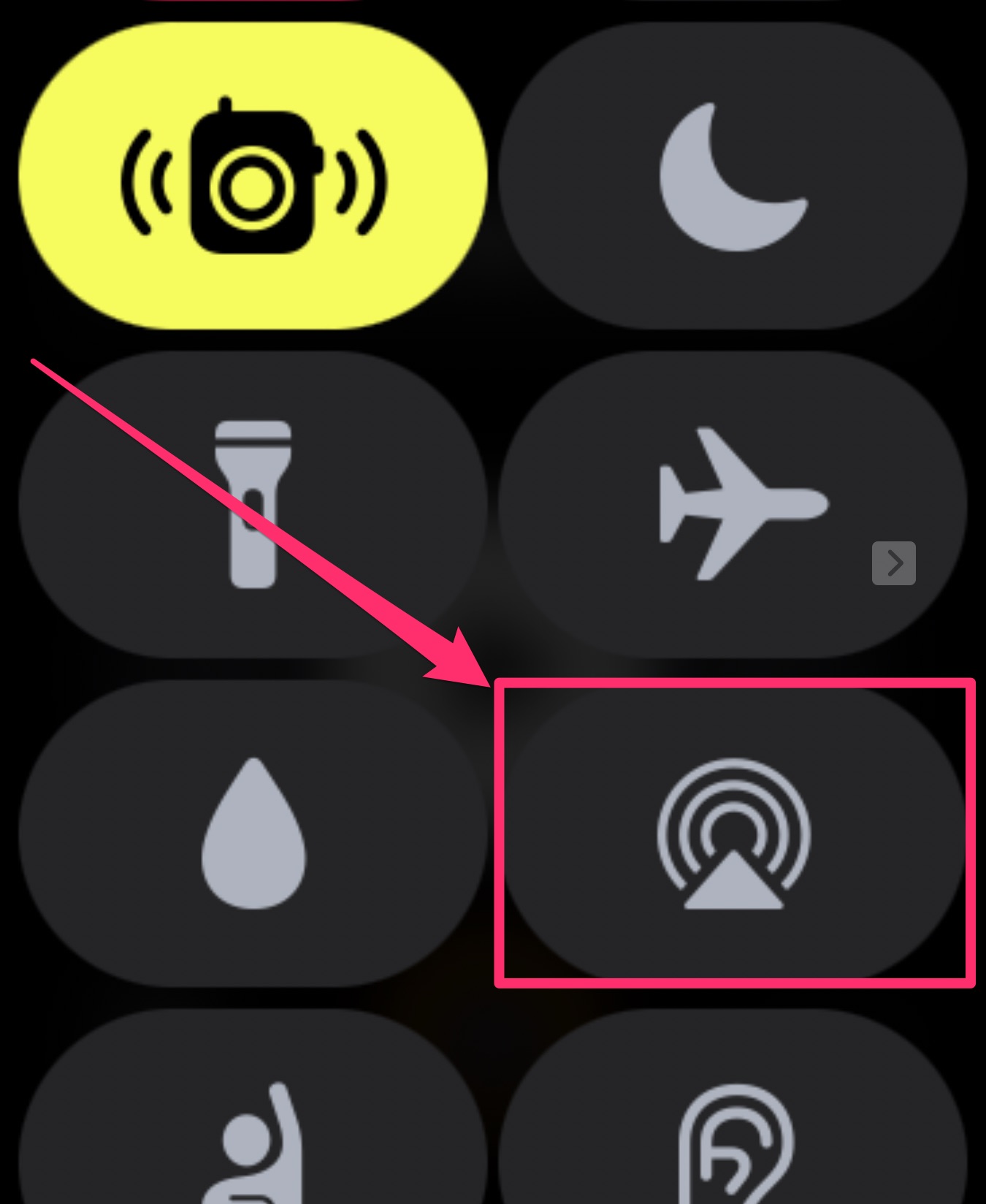
そして、つなげるAirPodsをタップする。
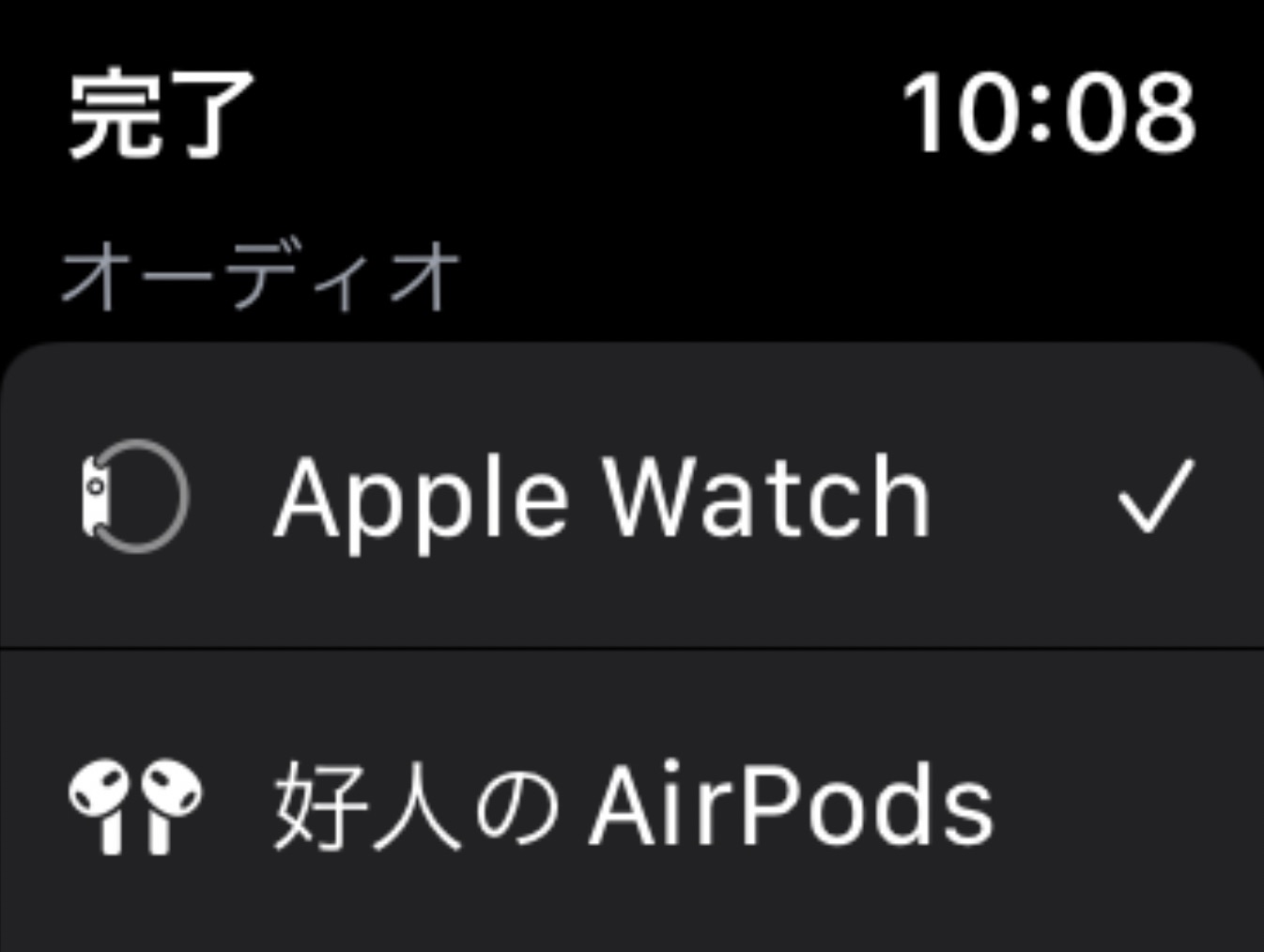
なぜかうまくAirpodsが繋がらない時に、AirPodsをすぐに繋げる方法のまとめ
AirPodsは、iPhone、iPad、MacBook、Apple Watchなどに自動的に接続されてとても便利である。
しかし、時々なぜか切り替わらない時がある。
そんな時に、サッと切り替えれると便利なので、それを調べてみたのでこの記事を書いた。
AirPods(第3世代)は、つけた感じせず、ずっとつけていられ、Appleの機器であれば切り替えも簡単にできるので、ずっとつけている。
そして、未来は、明るい!
そう僕は信じる。
楽しい人生だったと言って死にたい、にこにこ生きるニコリストのアリー(@ArimuraYoshi)でした。
最後まで、読んでいただきありがとうございます。
Apple AirPods(第3世代)の情報
にこらいふメルマガ
にこらいふでは、メルマガを配信しています。
早期退社をして、楽しく、快適な、生活を目指しているにこにこ生きるニコリストのアリー(@ArimuraYoshi)が、どのように毎日過ごしているかを配信しています。
また、新し物好きなので、いろいろ新しい物買ったり、新していサービスを試しているので、それらも書いて行きます。
ちょっとでも、役に立てればと思っています。
是非、登録をお願いします!
現在、無料で配信しています。
登録は、こちらから!
YouTubeも毎日配信中!
ミニマリストをめぜして、YouTubeを毎日配信しています。
しかし、ぜんぜんミニマリストに近づいていない、、、。
でもいつかきっとミニマリストになります!